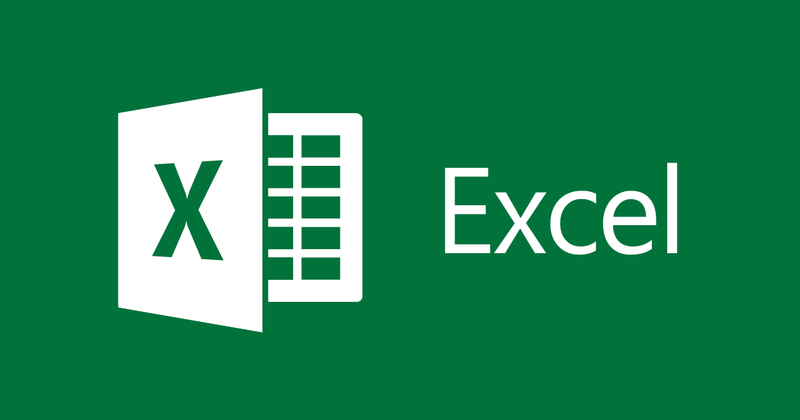
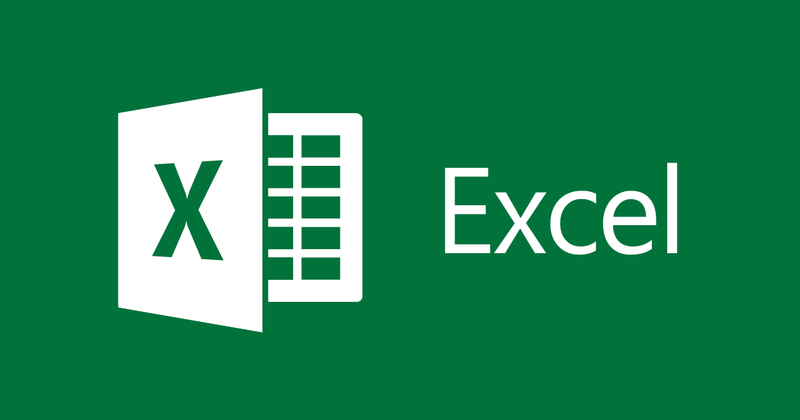
Excelでページネーション行を作成および削除する手順
- 24-07-2022
- thuypham
- 0 Comments
Excelを使用する場合、テーブルデータが長すぎることがよくあります。印刷するときは、それに応じて編集する必要があります。これには、Excelでページ付け行を表示する方法とページ付け行を削除する方法を知っている必要があります。この記事はあなたを助けます。
この記事では、Excel 2013でページ付け行を作成および削除する方法を説明します。ただし、Excel 2007、2010、2016を同じように使用する場合。
この記事は2つの部分で構成されています。
- でページ付け行を作成する方法
- ExcelExcelでページネーション行を削除する方法
Mục lục
1.Excelでページ付け行を作成する方法。
たとえば、次のようなデータテーブルがあります。
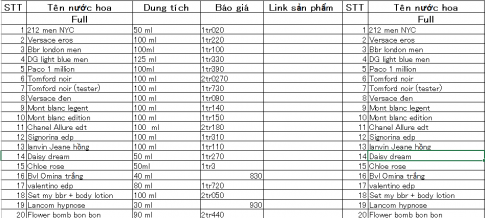
この表は香水の数が多いため非常に長く、1ページに印刷することはできません。ページに印刷される段落を知るには、ページ付け行を作成する必要があります。したがって、Excelでページ付け行を作成するには、次の手順を実行する必要があります。
ルックアップし、[表示]を選択してから、[ページレイアウト]または[ページ分割プレビュー]を選択します。
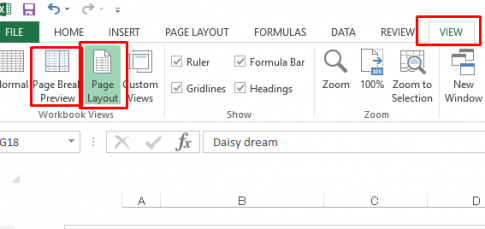
上記を実行すると、ページ付け行と印刷されたページレイアウトが表示されます。
次に[標準]を押すと、次のようにページネーション行が表示されます。
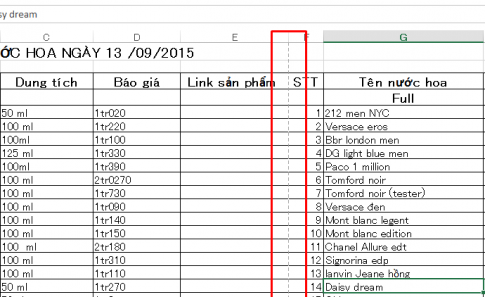
赤い線は、印刷したときのページング線です。
2.Excelでページネーション行を削除する方法
パート1では、Excelでページセクション行を作成する方法を説明しました。したがって、上記のページネーション行を表示したくない場合は、ページネーションを削除してください。このパート2私はあなたを案内します、あなたはただこれらのステップに従う必要があります:
- ステップ1:ファイルに移動し、オプションを選択します
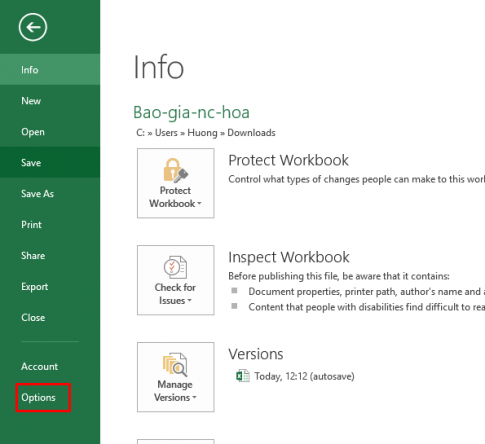
- 手順2:[Excelのオプション]ダイアログボックスが表示されたら、[詳細設定]タブを選択します。
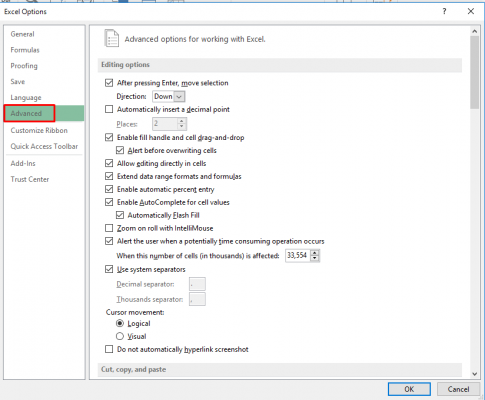
- 手順3:スクロールバーを下にドラッグします。 [このワークシートの表示オプション]セクションで、[ページ分割を表示する]チェックボックスをオフにして、[OK]をクリックします。
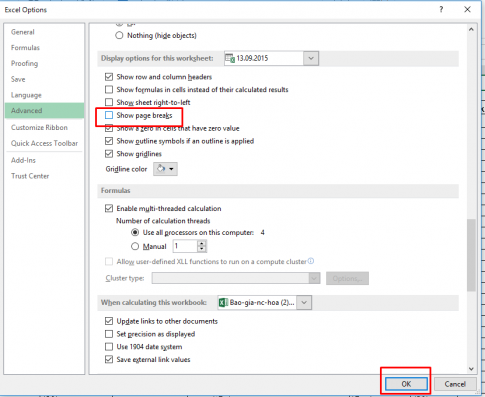
注:ページ付けのある正しいシートを選択する必要があります。
そのため、Excelのページネーション行は削除されます。次に、結果を見てみましょう。
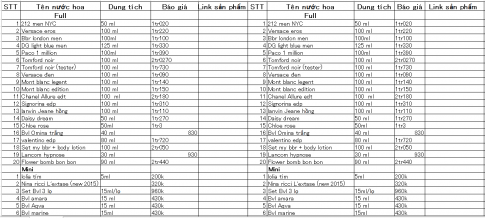
結論:この記事では、Excelでページ付け行を作成および削除する方法を説明しました。 Excelを使用する場合、ページに印刷できないデータがたくさんあるのが一般的です。この記事がお役に立てば幸いです。
幸運を。












